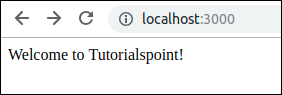MEAN.JS - MEAN-Projekteinrichtung
Dieses Kapitel umfasst das Erstellen und Einrichten einer MEAN-Anwendung. Wir verwenden NodeJS und ExpressJS zusammen, um das Projekt zu erstellen.
Voraussetzungen
Bevor wir mit der Erstellung einer MEAN-Anwendung beginnen, müssen wir die erforderlichen Voraussetzungen installieren.
Sie können die neueste Version von Node.js installieren, indem Sie die Node.js-Website unter Node.js besuchen (dies ist für Windows-Benutzer). Wenn Sie Node.js herunterladen, wird npm automatisch auf Ihrem System installiert. Linux-Benutzer können den Knoten und npm über diesen Link installieren .
Überprüfen Sie die Version von Node und npm mit den folgenden Befehlen:
$ node --version
$ npm --versionDie Befehle zeigen die Versionen wie im folgenden Bild gezeigt an -

Express-Projekt erstellen
Erstellen Sie ein Projektverzeichnis mit dem Befehl mkdir wie unten gezeigt -
$ mkdir mean-demo //this is name of repositoryDas obige Verzeichnis ist das Stammverzeichnis der Knotenanwendung. Führen Sie nun den folgenden Befehl aus, um die Datei package.json zu erstellen:
$ cd webapp-demo
$ npm initDer Befehl init führt Sie durch die Erstellung einer package.json-Datei -
Dieses Dienstprogramm führt Sie durch die Erstellung einer package.json-Datei. Es werden nur die häufigsten Elemente behandelt und versucht, sinnvolle Standardeinstellungen zu erraten.
See `npm help json` for definitive documentation on these fields and exactly what they do.
Use `npm install --save` afterwards to install a package and save it as a dependency in the package.json file.
Press ^C at any time to quit.
name: (mean-demo) mean_tutorial
version: (1.0.0)
description: this is basic tutorial example for MEAN stack
entry point: (index.js) server.js
test command: test
git repository:
keywords: MEAN,Mongo,Express,Angular,Nodejs
author: Manisha
license: (ISC)
About to write to /home/mani/work/rnd/mean-demo/package.json:
{
"name": "mean_tutorial",
"version": "1.0.0",
"description": "this is basic tutorial example for MEAN stack",
"main": "server.js",
"scripts": {
"test": "test"
},
"keywords": [
"MEAN",
"Mongo",
"Express",
"Angular",
"Nodejs"
],
"author": "Manisha",
"license": "ISC"
}Is this ok? (yes) yesKlicken Sie auf Ja und eine Ordnerstruktur wie unten wird generiert -
-mean-demo
-package.jsonDie Datei package.json enthält die folgenden Informationen:
{
"name": "mean_tutorial",
"version": "1.0.0",
"description": "this is basic tutorial example for MEAN stack",
"main": "server.js",
"scripts": {
"test": "test"
},
"keywords": [
"MEAN",
"Mongo",
"Express",
"Angular",
"Nodejs"
],
"author": "Manisha",
"license": "ISC"
}Verwenden Sie nun den folgenden Befehl, um das Express-Projekt in einem aktuellen Ordner zu konfigurieren und Konfigurationsoptionen für das Framework zu installieren.
npm install express --saveGehen Sie in Ihr Projektverzeichnis und öffnen Sie die Datei package.json. Die folgenden Informationen werden angezeigt:
{
"name": "mean_tutorial",
"version": "1.0.0",
"description": "this is basic tutorial example for MEAN stack",
"main": "server.js",
"scripts": {
"test": "test"
},
"keywords": [
"MEAN",
"Mongo",
"Express",
"Angular",
"Nodejs"
],
"author": "Manisha",
"license": "ISC",
"dependencies": {
"express": "^4.17.1"
}
}Hier sehen Sie, dass der Datei eine Express-Abhängigkeit hinzugefügt wurde. Nun ist die Projektstruktur wie folgt -
-mean-demo
--node_modules created by npm install
--package.json tells npm which packages we need
--server.js set up our node applicationAnwendung ausführen
Navigieren Sie zu Ihrem neu erstellten Projektverzeichnis und erstellen Sie eine server.js-Datei mit den folgenden Inhalten.
// modules =================================================
const express = require('express');
const app = express();
// set our port
const port = 3000;
app.get('/', (req, res) ⇒ res.send('Welcome to Tutorialspoint!'));
// startup our app at http://localhost:3000
app.listen(port, () ⇒ console.log(`Example app listening on port ${port}!`));Führen Sie als Nächstes die Anwendung mit dem folgenden Befehl aus:
$ npm startSie erhalten eine Bestätigung wie im Bild unten gezeigt -

Es informiert, dass die Express-Anwendung ausgeführt wird. Öffnen Sie einen beliebigen Browser und greifen Sie mit auf die Anwendung zuhttp://localhost:3000. Sie werden Willkommen bei Tutorialspoint sehen! Text wie unten gezeigt -